WordPress en popüler içerik yönetim sistemlerinden biridir ve niş siteleri oluşturmak için en uygun sistemdir. Bu kılavuzda, WordPress’i etkili bir şekilde nasıl kurup yapılandıracağınızı öğreneceksiniz, böylece çevrimiçi projenizi hayata geçirebilirsiniz. Temel ayarlardan, kesinlikle ihtiyaç duyduğunuz eklentilere kadar her şeyi öğreneceksiniz. Hadi hemen başlayalım!
En önemli bulgular
- WordPress'in kurulumu basit ve kullanıcı dostudur.
- Optimal sonuçlar almak için doğru yapılandırmaya dikkat edin.
- Eklentiler, sitenizin işlevselliğini artırmak için önemlidir.
Adım Adım Kılavuz
1. WordPress'i indir
İlk adım, WordPress'i indirmektir. wpde.org web sitesine gidin ve en güncel sürümü indirin. Bu sürüm örneğin 4.1.1 olabilir.
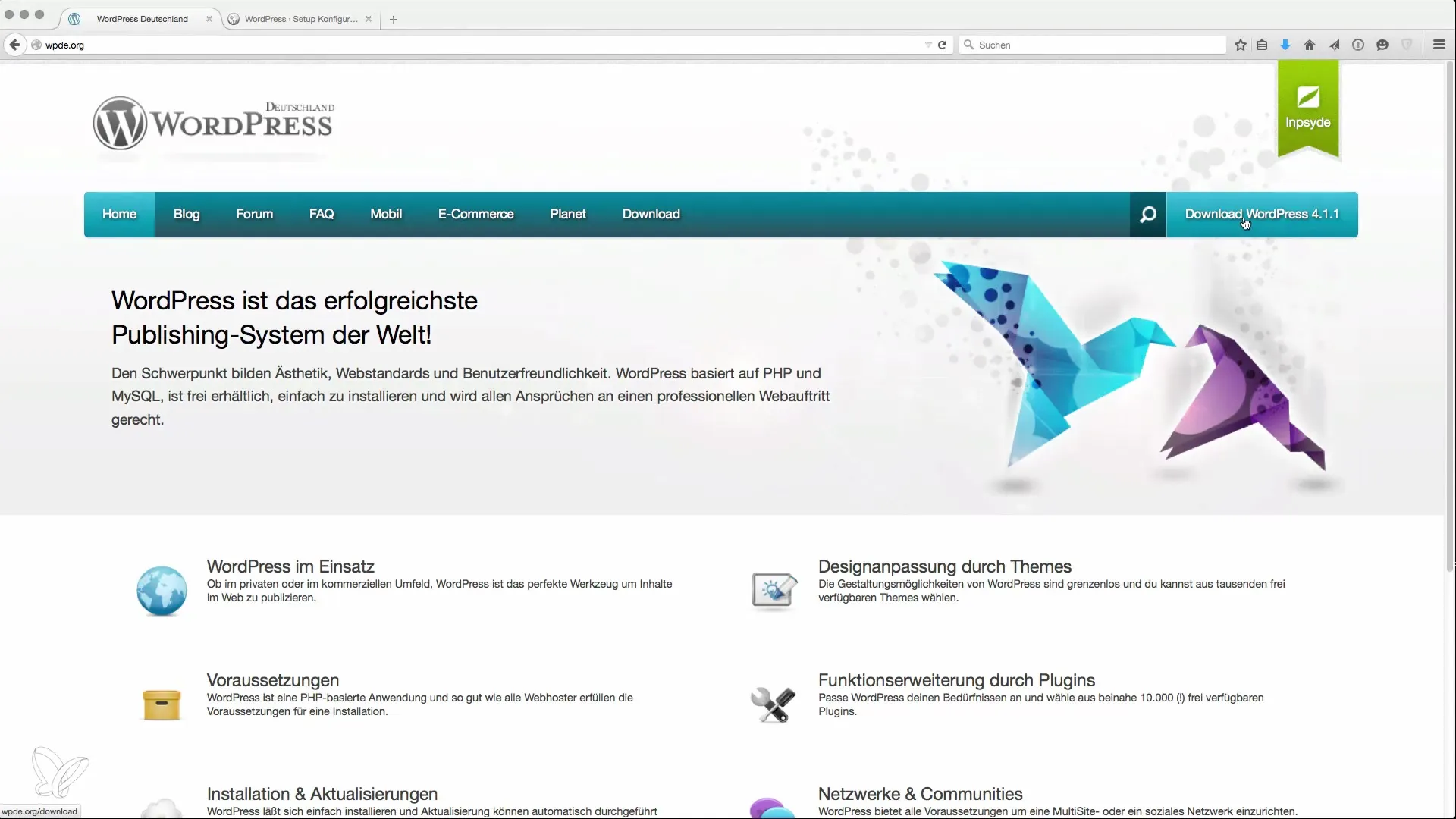
Dosya indirildikten sonra, kuruluma devam edebilmek için dosyayı bilgisayarınızda çıkarın.
2. Web alanını hazırlayın
Web alanınız varsa, gerekli verilerin orada bulunduğundan emin olun. Veritabanı erişim bilgilerinizi hazır bulundurmalısınız. Temel bilgiler arasında veritabanı adı, kullanıcı adı ve ona bağlı parolası bulunur.
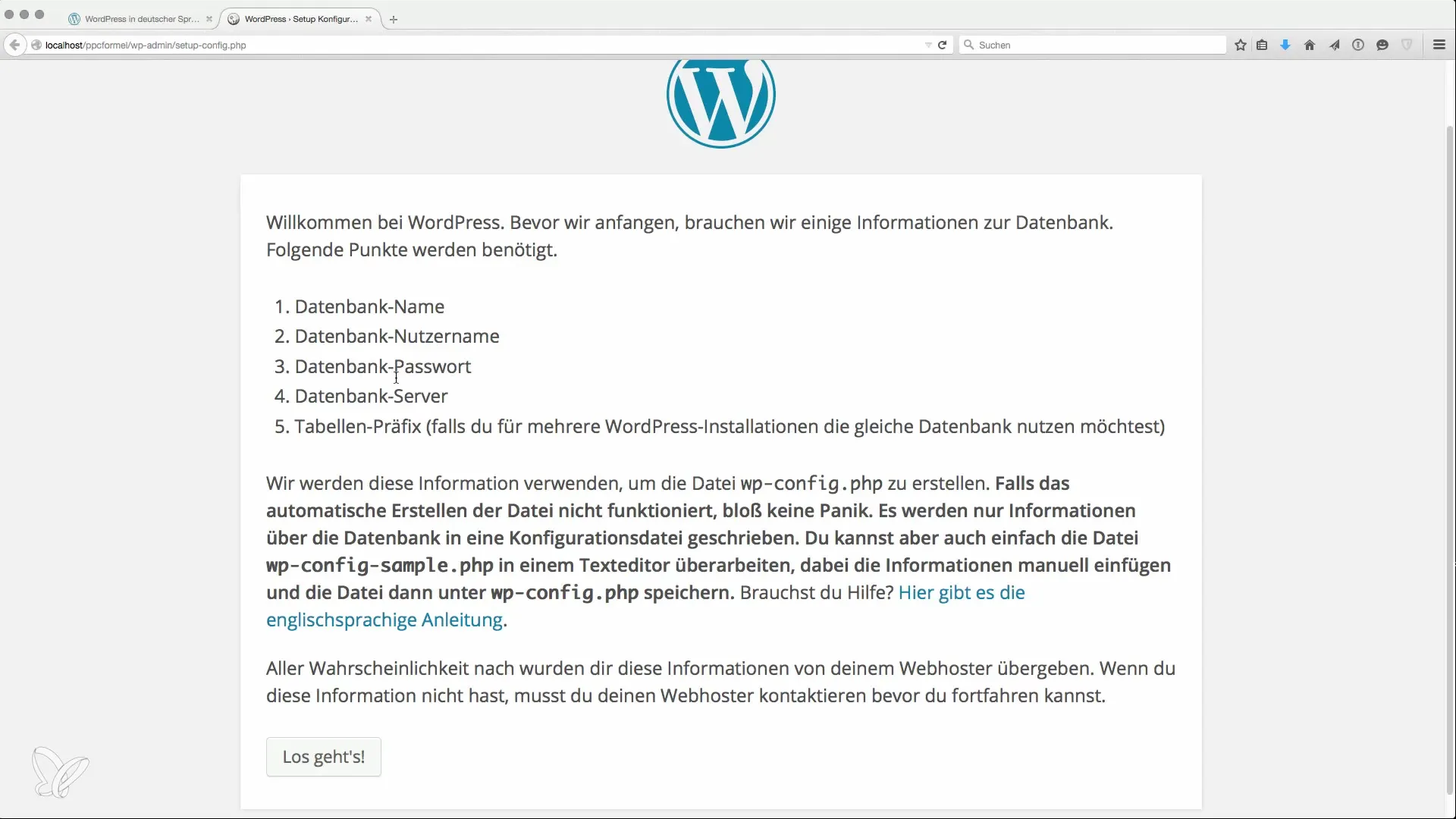
Web alanınız yoksa, bilgisayarınızda da yerel bir sunucu kurabilirsiniz. XAMPP veya MAMP gibi yazılımlar, WordPress'i yerel olarak test etmek için mükemmeldir.
3. WordPress'i sunucuya kurun
Tarayıcıda yerel WordPress kurulumunuzu veya WordPress'i kurmak istediğiniz web alanını açın. Kurulum ekranına yönlendirileceksiniz. Burada "Başlayın" butonuna tıklayın ve veritabanınıza gerekli bilgileri girin.
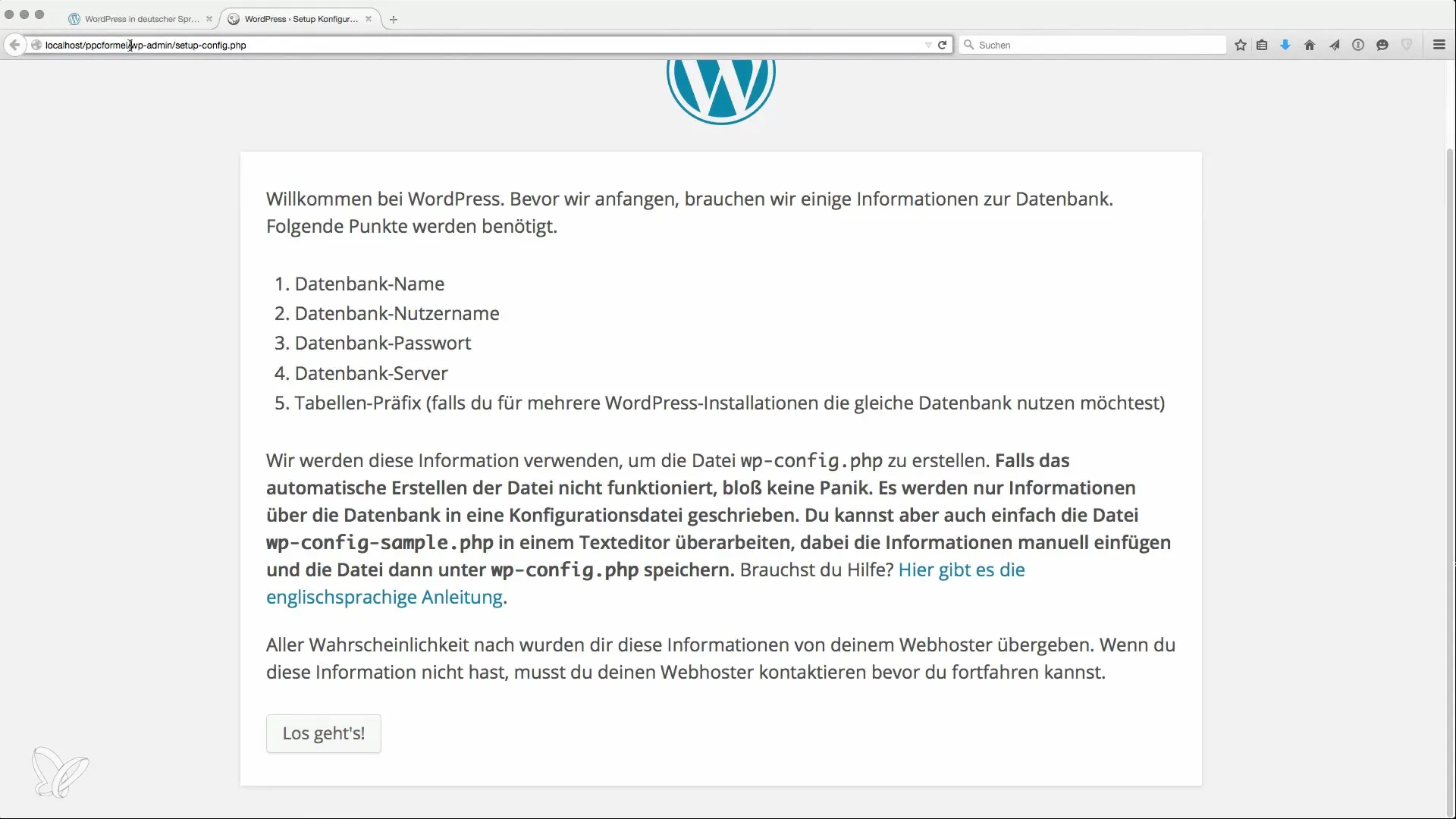
Veritabanı sunucusunun doğru olduğuna dikkat edin. Yerel çalışıyorsanız "localhost" yazın. Kurulumu başlatmak için girişlerinizi onaylayın.
4. Temel yapılandırma
Veritabanına başarılı bir şekilde bağlandıktan sonra, web sitenizin başlığını girmeniz istenecek. Bu, daha sonra arama motorlarında görüntülenecek olan isimdir. Örneğin "PPC Formül Örneği" seçebilirsiniz.
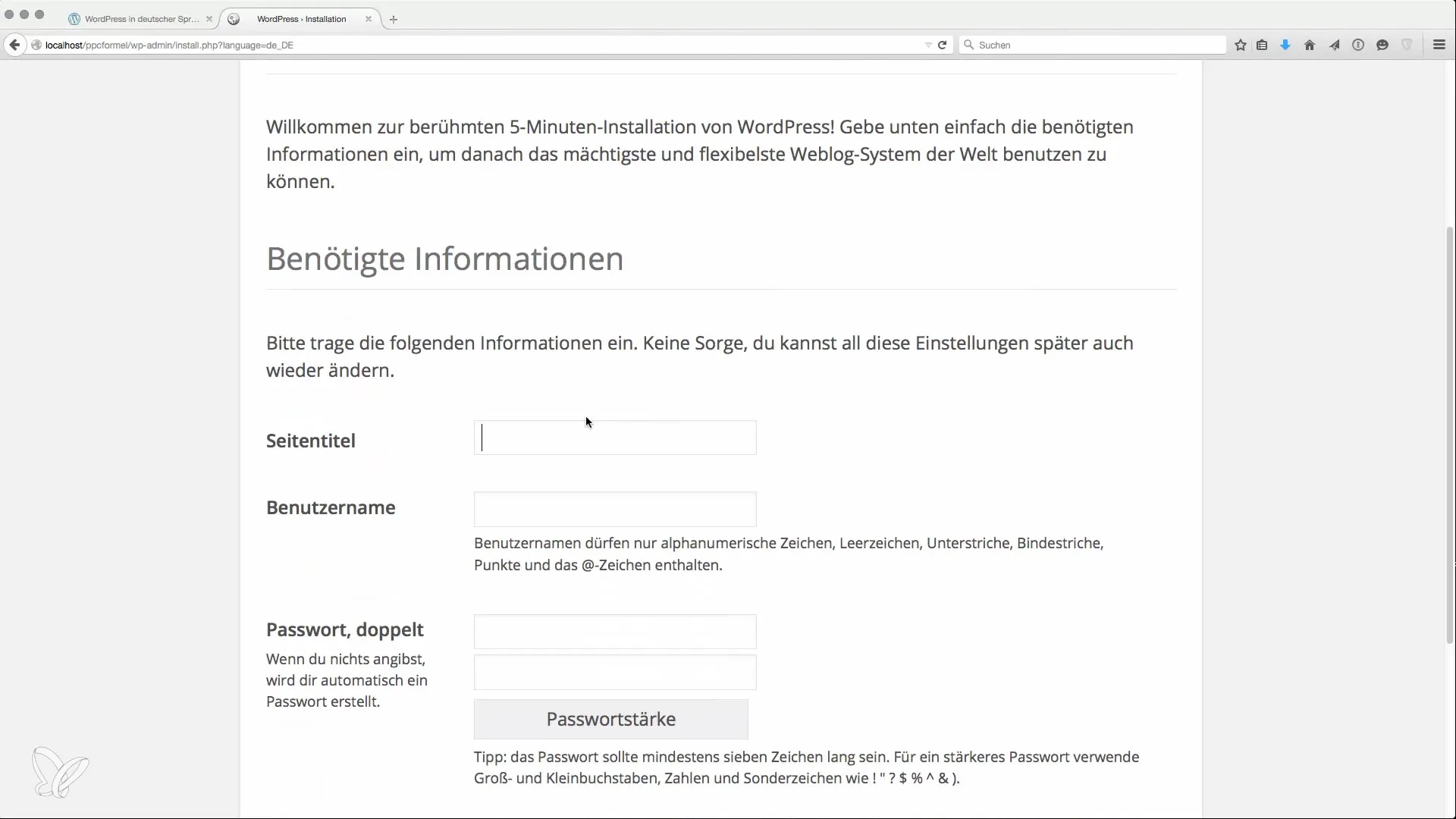
Ayrıca, backend'e erişim için bir kullanıcı adı ve güvenli bir şifre seçin. Zayıf bir şifre kullanmayın - bunun yerine en az 16 karakter ve özel karakterler içeren güvenli bir şifre oluşturun.
5. E-posta adresi belirtin
Geçerli bir e-posta adresi girin. Bu, bildirimler almak ve kurtarma bağlantıları almak için önemlidir. Alan adınızla bağlantılı olan e-posta adresini kullanmanız önerilir.
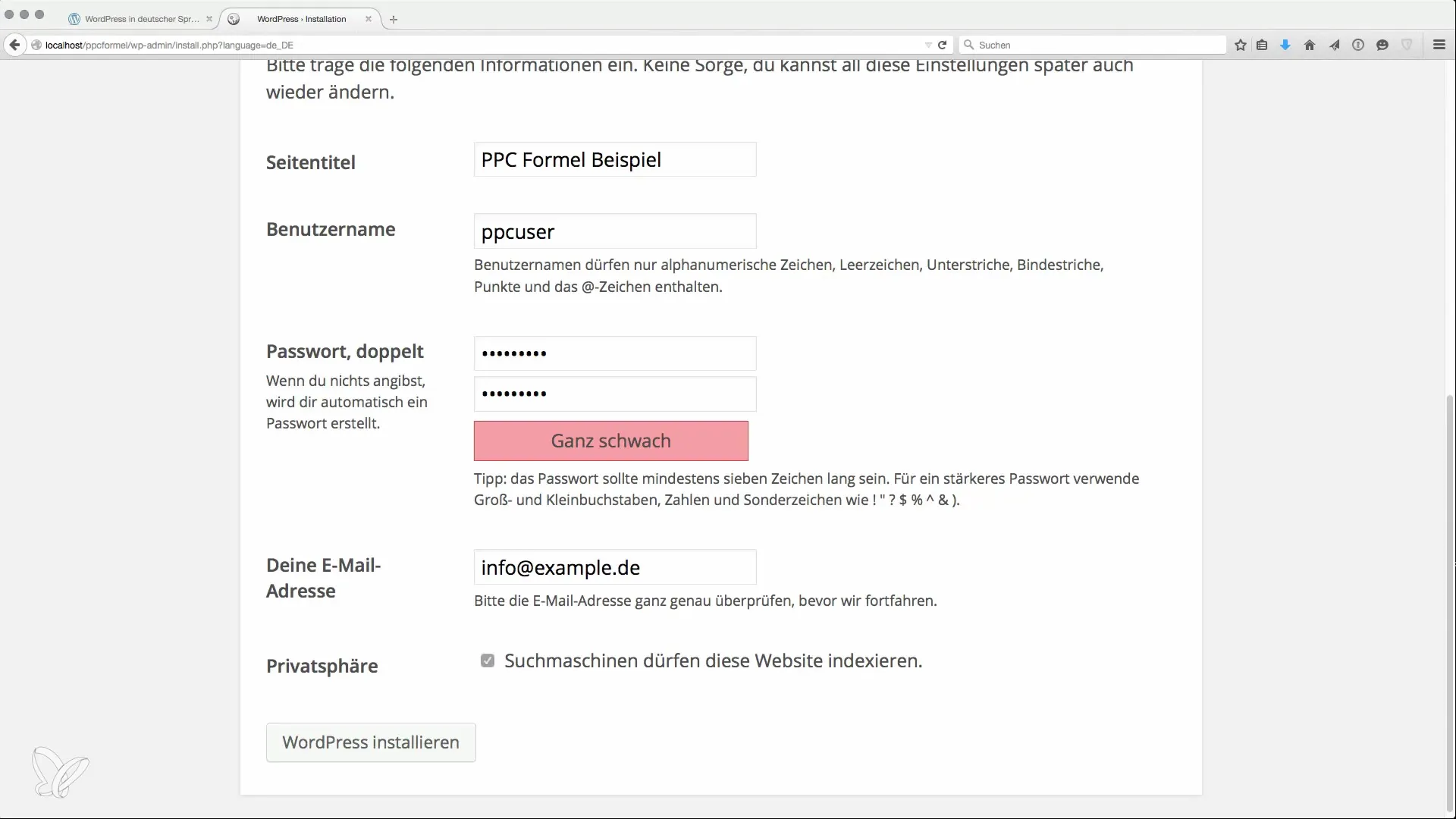
Web sitenizin dizine eklenmesini istiyorsanız, "Arama motorlarının bu web sitesini dizine eklemesini engelle" seçeneğini işaretlemeyi unutmayın.
6. Kurulumu tamamlayın
Artık "WordPress'i kur" butonuna tıklayın. Kurulum tamamlanmalıdır. Kurulumu başarıyla tamamladığınız bildirilecektir ve artık kontrol panelinize giriş yapabilirsiniz.
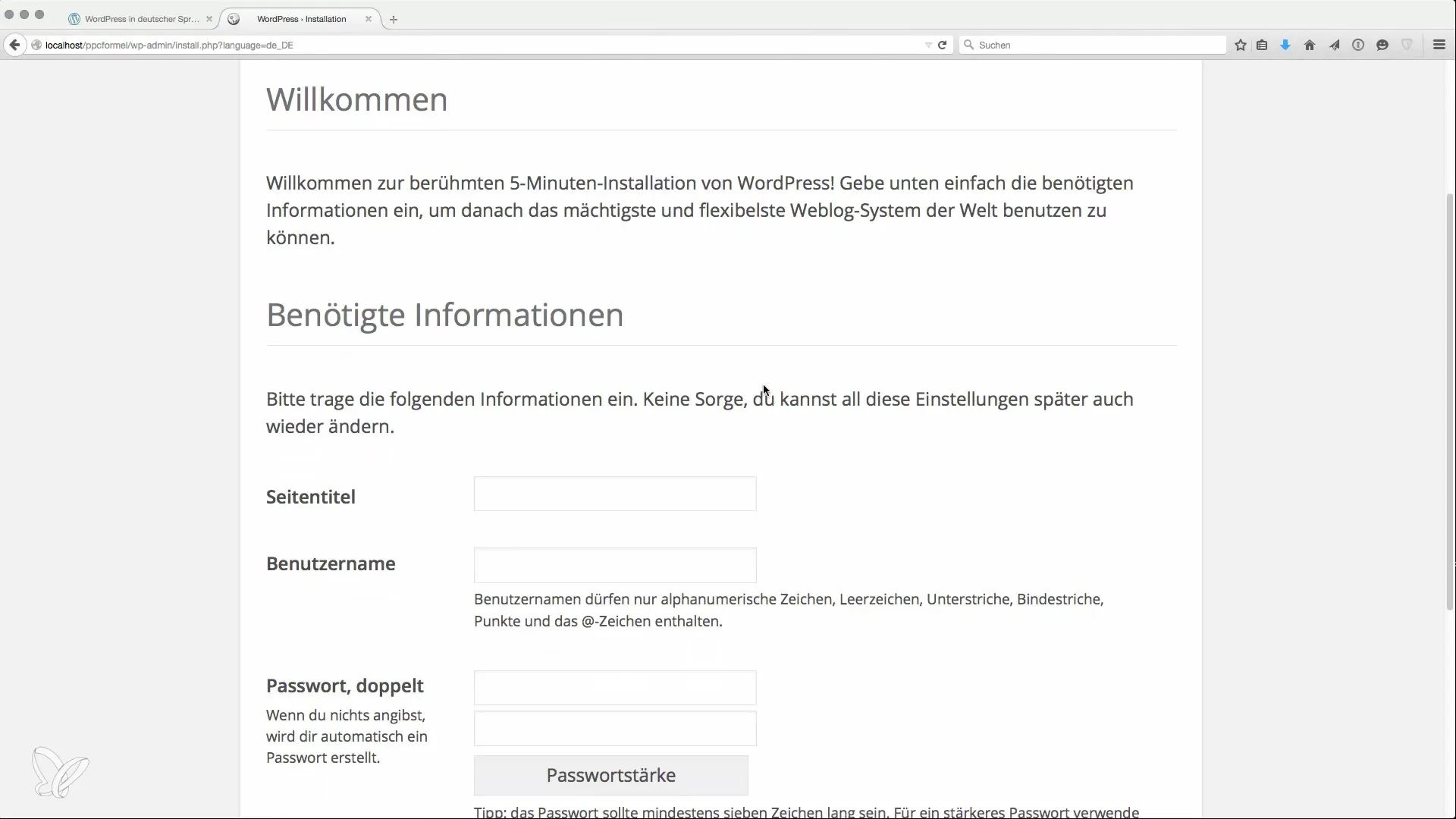
7. Kontrol Panelini Keşfedin
Giriş yaptıktan sonra WordPress kontrol panelinde olacaksınız. Burada sitenizi yönetmek ve özelleştirmek için tüm önemli işlevleri bulacaksınız.
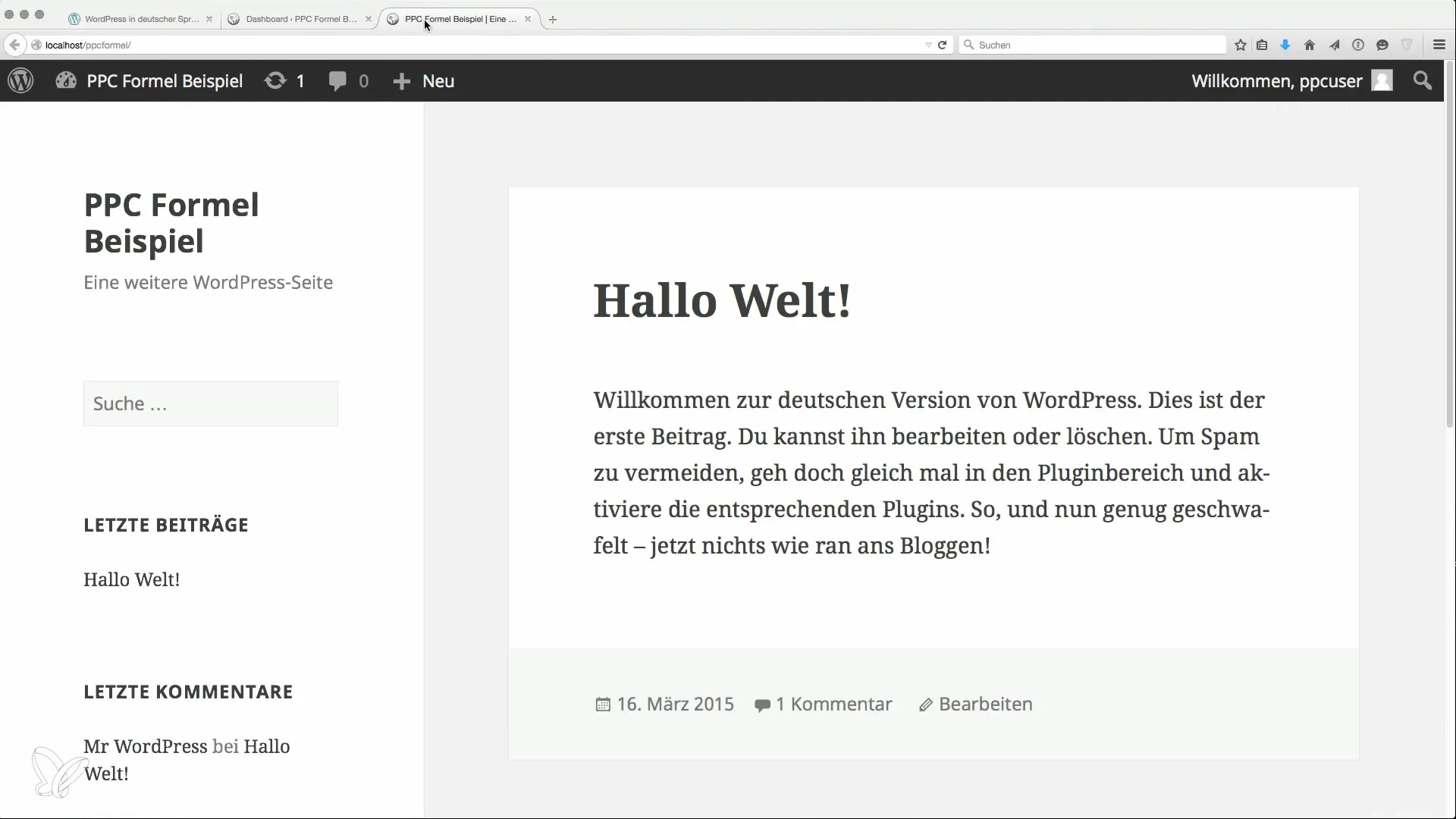
Burada ne yapabilirsiniz? "Merhaba Dünya" gönderisini düzenleyip kaydederek kurulumun çalışıp çalışmadığını kontrol edin. Bu, değişikliklerin kaydedilip kaydedilmediğini gösterir.
8. Tema ve Eklenti Kurulumu
Web sitenizin görünümünü özelleştirmek için uygun bir WordPress tema seçin. "Görünüm" > "Temalar" kısmına gidin ve uygun olanı seçin.
Ayrıca, çeşitli işlevler eklemek için eklentilere de ihtiyacınız var. Örneğin, sitenizin arama motorları için optimizasyonunu sağlamak amacıyla bir SEO eklentisi kurabilirsiniz.
9. Niş sitenizle ilk adımlar
Artık içerik oluşturmaya başlayabilirsiniz. Düzenli olarak gönderi yayınlamayı ve görünürlük oluşturmak için çeşitli SEO stratejileri kullanmayı unutmayın.
WordPress'in kurulumu ve ilk yapılandırmaları tamamlandı. Web sitenizi doğru eklentiler ve temalar ile ihtiyaçlarınıza göre daha fazla optimize etmek ve genişletmek için sonraki adımları kullanın.
Özet
WordPress'in kurulumu, niş siteniz için ilk ve en önemli adımdır. Bu kılavuz ile web sitenizi kolayca ve güvenli bir şekilde oluşturabilir ve özelleştirebilirsiniz. WordPress kurulumunuzdan en iyi şekilde yararlanmak için temel adımlara dikkat edin.
Sıkça Sorulan Sorular
WordPress'i nasıl indirebilirim?wpde.org web sitesine gidin ve en güncel sürümü indirin.
Veritabanımda nelere dikkat etmeliyim?Bağlantıyı kurmak için doğru erişim bilgileri ve ana bilgisayar adını girdiğinizden emin olun.
Uygun bir tema nasıl bulabilirim?WordPress kontrol panelinde "Görünüm" > "Temalar" altında uygun olanı seçin.
E-posta adresinin önemi nedir?Bildirimler ve şifre kurtarma için kullanılır.
Niş siteleri için en önemli eklentiler nelerdir?SEO, güvenlik ve performans için eklentiler özellikle önemlidir.


